Moduli Wix: la differenza tra la nuova e la vecchia versione di Moduli Wix
Tempo di lettura: 4 min.
Di recente abbiamo rilasciato una nuova versione di Moduli Wix che offre una soluzione più solida e ricca di funzionalità per la creazione e la gestione dei moduli.
In questo articolo, scoprirai le differenze tra le due versioni dell'app Moduli Wix e come capire quale stai utilizzando.
Aggiungere un modulo
Sia la nuova che la vecchia versione di Moduli Wix sono disponibili nel pannello Aggiungi elementi dell'Editor.
Nell'Editor Wix, i nuovi moduli sono organizzati nella sezione Moduli predefiniti e i vecchi moduli hanno una categoria a sé stante.
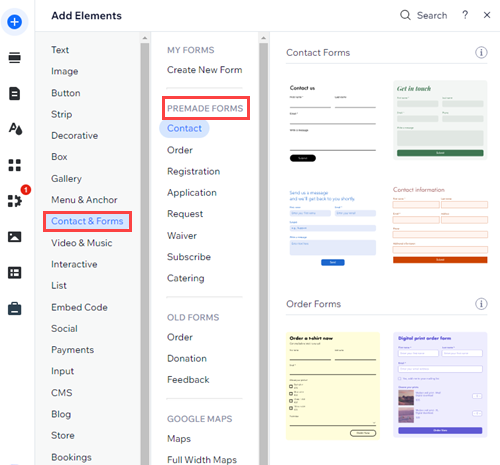
Nell'Editor Studio, i nuovi moduli sono predefiniti. Tutto ciò che si trova nella categoria Moduli, ad eccezione della sottocategoria Vecchi moduli, si riferisce alla nuova versione di Moduli Wix.
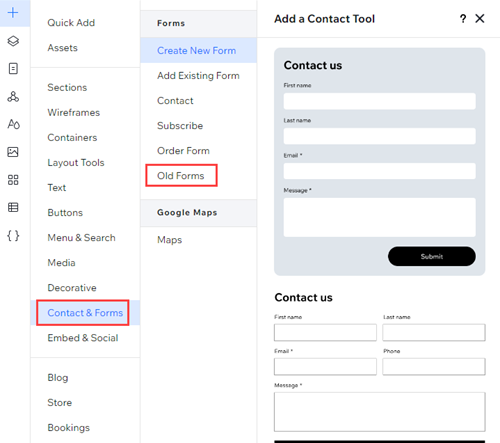
Hai usato un template del sito o sezione?
Questi template di solito includono la vecchia versione di Moduli Wix.
Creare il tuo modulo
Nella nuova versione di Moduli Wix, crei e modifichi il tuo modulo su una nuova interfaccia. Il nuovo generatore di moduli offre campi che si adattano a tutti i tipi di domande, incluse quelle a scelta multipla, le caselle di spunta e i menu a tendina. Troverai anche nuove opzioni di layout per creare colonne, sezioni e pagine per il tuo modulo.
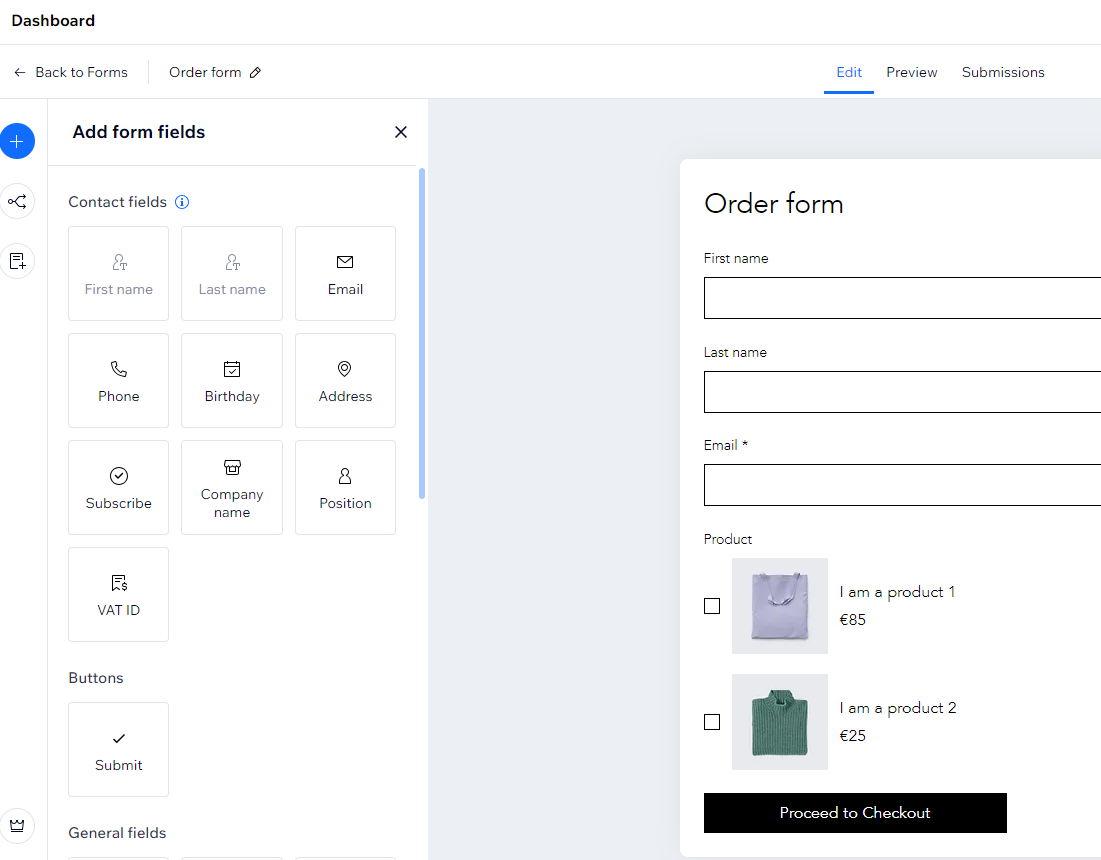
Nella vecchia versione di Moduli Wix, apporti le modifiche direttamente sul modulo, selezionando il campo o l'elemento che vuoi modificare.
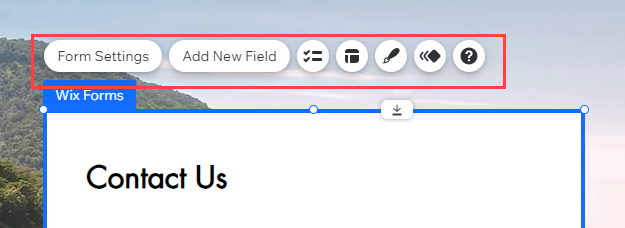
Desideri ulteriori opzioni di personalizzazione?
Scopri come progettare il tuo modulo in modo da catturare e mantenere l'attenzione dei visitatori.
Modificare le impostazioni del modulo
Le impostazioni dei moduli disponibili, così come la loro posizione, differiscono tra le due versioni di Moduli Wix. Inoltre, il pannello Impostazioni che vedi nell'Editor non offre le stesse opzioni di personalizzazione.
Nella nuova versione di Moduli Wix, il pannello Impostazioni ti consente di progettare il modulo e scegliere quale modulo mostrare. Impostazioni come il messaggio di invio, le condizioni del modulo e i pagamenti sono disponibili nel generatore di moduli.
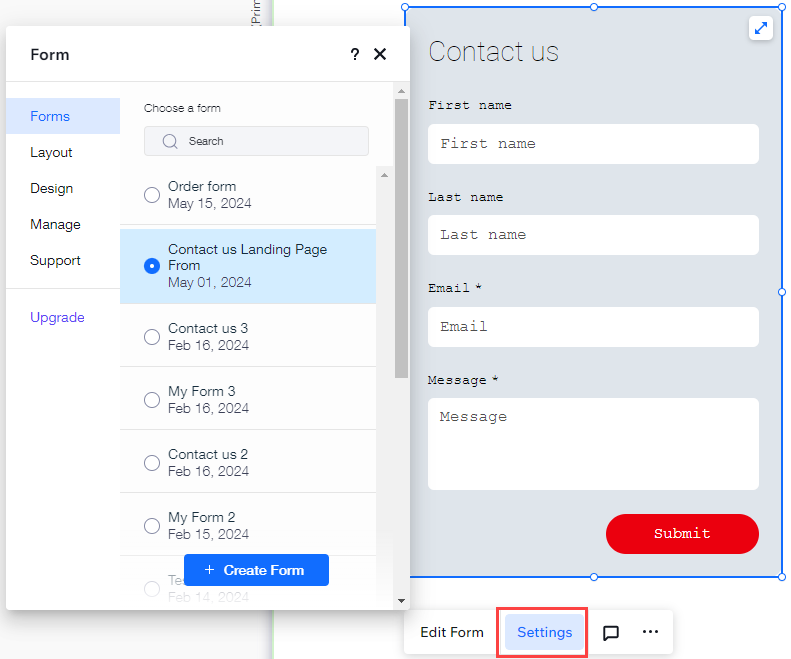
Nella vecchia versione di Moduli Wix, puoi utilizzare il pannello Impostazioni modulo per modificare le impostazioni di pagamento, inviare messaggi e condizioni. Le opzioni di design e layout sono disponibili, ma nei rispettivi pannelli.
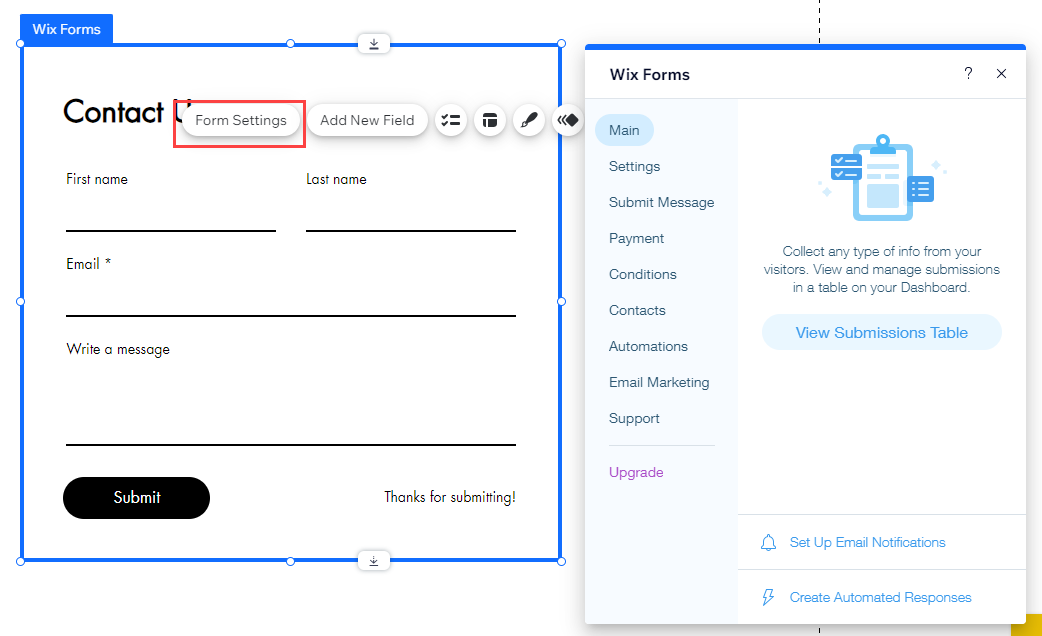
Visualizzare gli invii di moduli
In entrambe le versioni di Moduli Wix, puoi trovare i moduli inviati in Moduli e informazioni inviati del Pannello di controllo del sito. Tuttavia, la tabella di raccolta dati delle due versioni ha un aspetto diverso.
Nella nuova versione di Moduli Wix, la tabella è divisa in tre schede (Moduli inviati, Spam e Cestino).

Nei vecchi versione di Moduli Wix, la tabella non è divisa in queste schede.
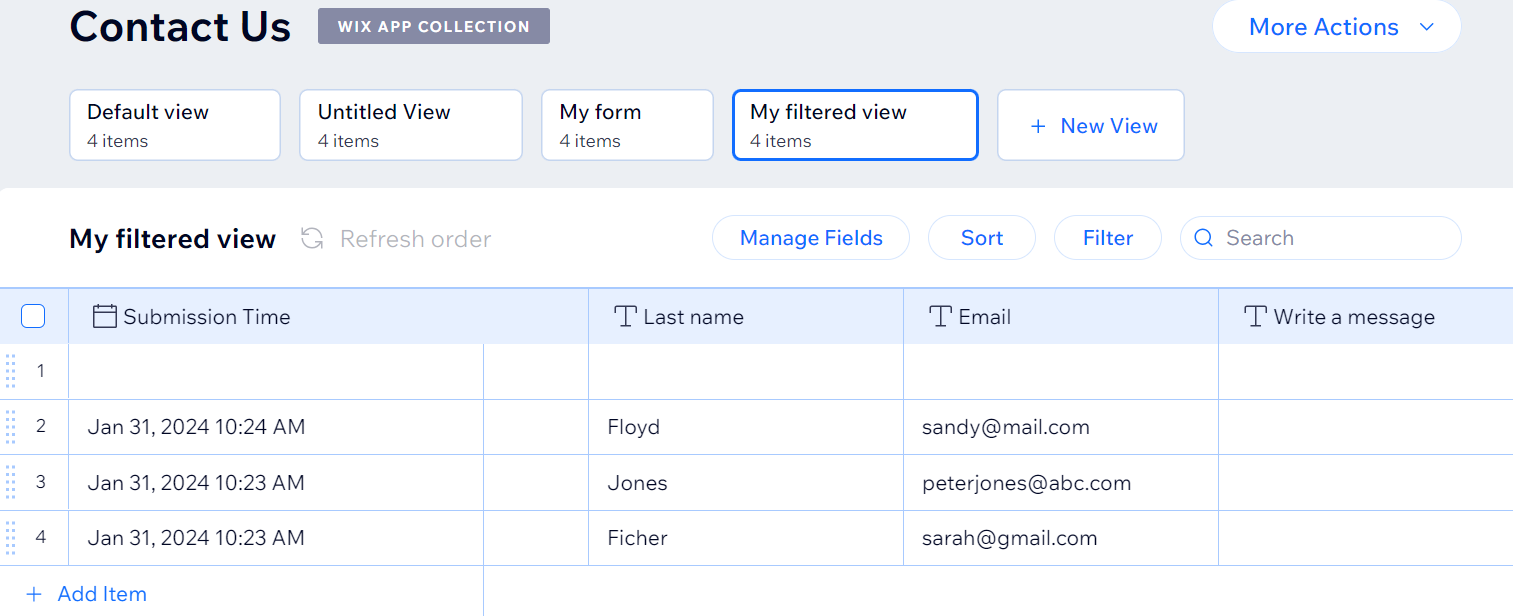
Qual è il prossimo passo?
Scopri di più su come visualizzare e gestire la tabella di raccolta dati per ottenere il massimo dai tuoi dati.
FAQ
Clicca su una domanda qui sotto per scoprire di più.
Come posso convertire i vecchi moduli in nuovi moduli?
Quanti moduli posso creare?
Perché non riesco a vedere i dati aggiornati dei moduli inviati?
Hai trovato utile questo articolo?
|